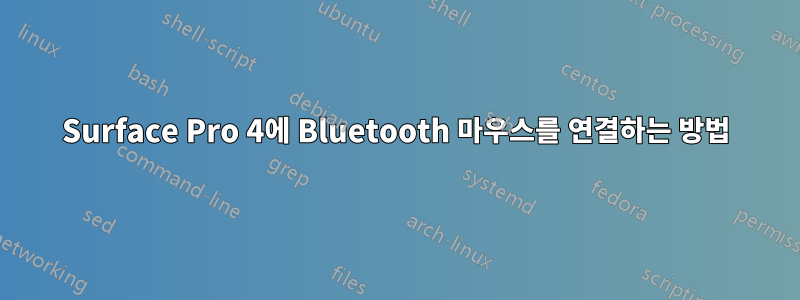
Logitech Bluetooth 마우스가 있는데 USB 슬롯에 연결되는 USB 플러그가 함께 제공됩니다. 문제는 Surface Pro에 USB 포트가 1개만 있다는 것입니다. Surface Pro를 자체 Bluetooth 연결로 Logitech 마우스에 연결하면 유일한 USB 포트를 확보할 수 있나요?
답변1
Surface Pro를 자체 Bluetooth 연결로 Logitech 마우스에 연결하면 유일한 USB 포트를 확보할 수 있나요?
예, 그럴 수 있습니다. Surface Pro를 포함한 모든 Windows 10 PC에서 수행하는 방법은 다음과 같습니다.
- 시작 메뉴를 열고 "Bluetooth 및 기타 장치 설정"을 따옴표 없이 입력한 후 검색 결과에서 선택하세요.
Logitech Bluetooth 마우스를 켜고 페어링 모드로 설정합니다(MX Master 또는 Anywhere MX 2 이상과 같은 마우스의 경우 하단에 있는 연결을 누르면 연결됩니다).
Surface Pro에서 "Bluetooth 또는 기타 장치 추가" 옵션을 선택합니다.
"블루투스" 옵션을 선택하면 Surface Pro가 Logitech Bluetooth 마우스 검색을 시작하고 목록에 표시되면 선택합니다.
Windows에서 필요한 드라이버를 자동으로 설치하므로 계속 진행하면 됩니다. :)
Logitech 마우스를 최대한 활용하려면 Surface Pro에 Logitech Options 응용 프로그램을 설치하는 것을 잊지 마십시오. Google에서 Logitech Options를 검색해 보세요.


